So installieren Sie Wein auf rhelbasierten Linux-Verteilungen

- 2075
- 528
- Ilja Köpernick
Wein ist eine Open-Source- und kostenlose Anwendung für Linux, mit der Benutzer alle Windows-basierten Software und Spiele auf UNIX/Linux-ähnliches Betriebssystem ausführen können.
Vor kurzem kündigte das Weinteam stolz die stabile Veröffentlichung von an 7.0 und für verschiedene Verteilungen wie in Quell- und Binärpaketen zum Download zur Verfügung gestellt Linux, Fenster Und Mac.
Diese Veröffentlichung beschreibt ein Jahr der Entwicklungsbemühungen und über 9.100 Einzeländerungen, einschließlich einer großen Anzahl von Verbesserungen, die in den unten stehenden Versionsnotizen aufgezeichnet werden. Die Haupthighlights sind:
- Die meisten Module wurden in das PE -Format umgewandelt.
- Unterstützung für größere Themen mit einem gebündelten Thema für ein moderneres Aussehen.
- Weitgehend verbesserte HID -Stack und Joystick -Unterstützung.
- Neue WOW64 Architektur.
- Verschiedene Fehlerbehebungen.
[Sie mögen auch mögen: So installieren Sie Wein in Debian, Ubuntu und Linux Mint]
In diesem Artikel führen wir Sie auf einfachste Art und Weise, die neueste Version von zu installieren Wein 7.0 Version in rhelbasierten Verteilungen wie z CentOS Stream, Rocky Linux Und Almalinux Verwenden von Quellcode (schwierig und nur für Experten geeignet) und auf Fedora Linux Verwenden von offiziellem Weinrepository (einfach und für neue Benutzer empfohlen).
Auf dieser Seite
- Installieren Sie Wein aus Quellcode auf CentOS und RHEL
- Installieren Sie Wein auf Fedora Linux mit Wine Repository
- Wie man Wein in Centos, Rhel und Fedora verwendet
Installieren Sie Wein mithilfe von Quellcode in RHEL -Systemen
Schritt 1: Abhängigkeitspakete installieren
Wir müssen installieren 'Entwicklungswerkzeuge'Mit einigen Kernentwicklungswerkzeugen wie z GCC, biegen, Bison, Debugger, usw. Diese Software ist erforderlich.
# yum -y groupinstall 'Development Tools' # yum install gcc libX11-devel freetype-devel zlib-devel libxcb-devel libxslt-devel libgcrypt-devel libxml2-devel gnutls-devel libpng-devel libjpeg-turbo-devel libtiff-devel dbus- Devel Fontconfig-DevelNotiz: An CentOS/Rhel 8 Versionen, Yum Package Manager nicht mehr verwendet. Sie sollten den DNF -Befehl verwenden.
# DNF -y GroupInstall 'Development Tools' # DNF -y-Installation GCC libx11-Devel Freetype-Devel Zlib-Devel libxcb-Devel libxslt-Devel libgcrypt-devel libxml2-devel gnutls-devel libpnge libjpeg-turbos-devel libpnge libjpeg-turbos-devel libpnge libjpeg-turbos-devel libpnge libjpeg-turbos-devel libpnge dbus-devel fontconfig-devel
Schritt 2: Herunterladen des Weinquellcode
Laden Sie die Quelldatei mit WGet -Befehl unter herunter /tmp Verzeichnis als normal Benutzer.
$ cd/tmp $ wget http: // dl.Winehq.org/Wein/Quelle/7.0/Wein-7.0.Teer.xz
Schritt 3: Extrahieren des Weinquellcodees
Sobald die Datei unter heruntergeladen wurde /tmp Verzeichnis verwenden Sie den folgenden TAR -Befehl, um es zu extrahieren.
$ tar -xvf wine -7.0.Teer.xz -c /tmp /
Schritt 4: Wein aus Quellen zusammenstellen
Es wird empfohlen, zu kompilieren und zu bauen ein Wein Installer als normal Benutzer. Führen Sie die folgenden Befehle als normaler Benutzer aus.
Notiz: Der Installateur kann zu Aufstieg gehen 20-30 Minuten und in der Mitte werden Sie aufgefordert, einzugeben der Ursprung Passwort.
---------- Auf 64-Bit-Systemen ---------- $ CD Wine-7.0/ $ ./configure-enable-win64 $ mach # mach installieren [Ausführen als Wurzel Benutzer] ---------- Auf 32-Bit-Systemen ---------- $ CD Wine-7.0/ $ ./konfigurieren $ $ # mach installieren [Ausführen als Wurzel Benutzer]
Installieren Sie Wein auf Fedora Linux mit Wine Repository
Wenn Sie die neueste Version von verwenden Fedora Linux, Sie können Wein mit dem offiziellen Weinrepository wie gezeigt installieren.
---------- Auf Fedora 36 ---------- # DNF Config-Manager --add-Repo https: // dl.Winehq.org/wine-builds/fedora/36/wonehq.Repo # DNF installieren Sie WinEHQ-Stabil ---------- Auf Fedora 35 ---------- # DNF Config-Manager --add-Repo https: // dl.Winehq.org/wine-builds/fedora/35/wonehq.Repo # DNF installieren Sie WinEHQ-Stabil
So verwenden Sie Wein zum Ausführen von Windows -Apps und -spielen
Sobald die Installation abgeschlossen istWinecfg”Konfigurationstool von Gnom Desktop, um die unterstützte Konfiguration anzuzeigen. Wenn Sie keinen der Desktops haben, können Sie diese mit dem Befehl unten als Root -Benutzer installieren.
# DNF GroupInstall Workstation oder # Yum GroupInstall "Gnome Desktop"
Einmal der X Fenstersystem Führen Sie den Befehl als normaler Benutzer durch, um die Weinkonfiguration zu sehen.
$ winecfg
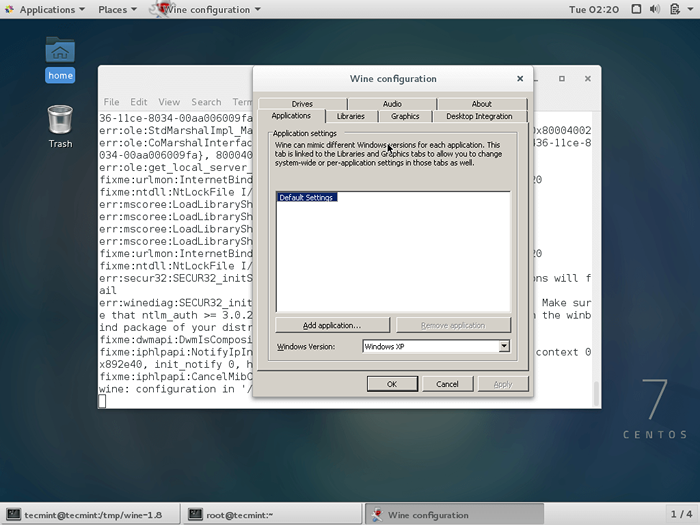 Winecfg -Konfiguration
Winecfg -Konfiguration Um die zu laufen Wein, Sie müssen den vollständigen Pfad zum ausführbaren Programm oder zum Programmnamen angeben, wie im folgenden Beispiel gezeigt.
--------- Auf 32-Bit-Systemen --------- $ WEIN NOTEPAD $ WEIN C: \\ Windows \\ Noticepad.exe
--------- Auf 64-Bit-Systemen --------- $ wine64 notepad $ wine64 c: \\ windows \\ notepad.exe
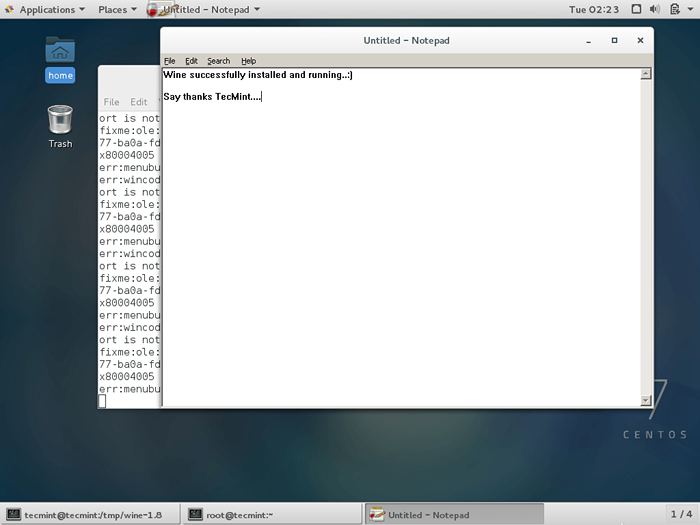 Wein laufen Windows -Programme unter Linux
Wein laufen Windows -Programme unter Linux Wein ist nicht perfekt, denn während wir Wein verwenden, sehen wir so viele Programme abstürzen. Ich denke.
- « So laden Sie RHEL 9 kostenlos herunter und installieren Sie sie kostenlos
- So installieren Sie Wein auf Debian, Ubuntu und Linux Mint »

